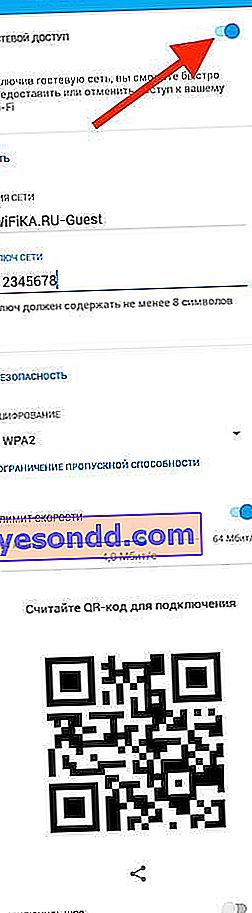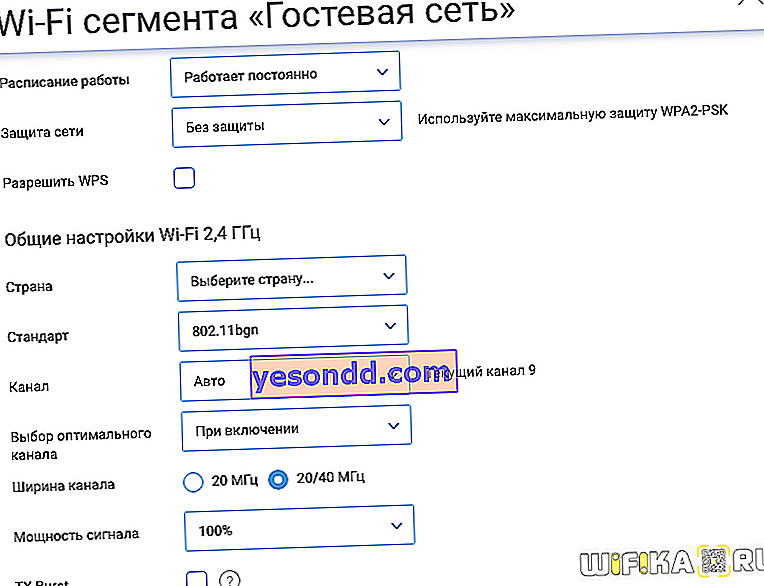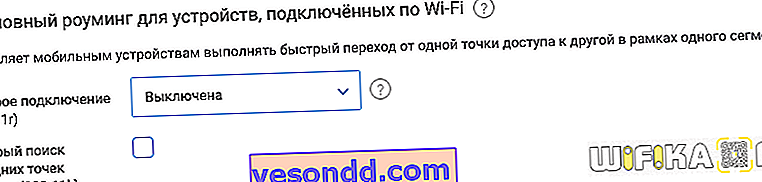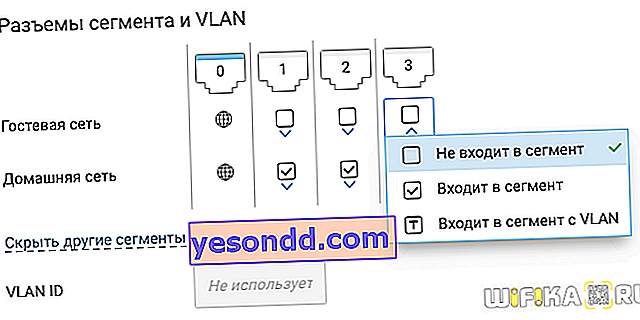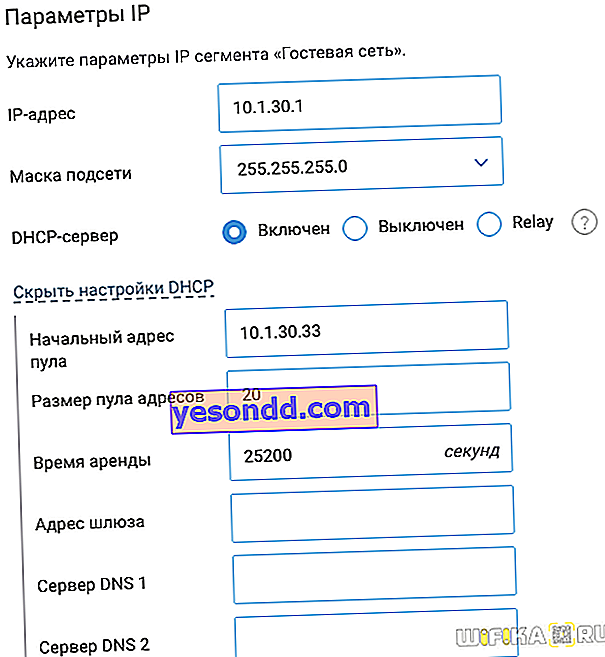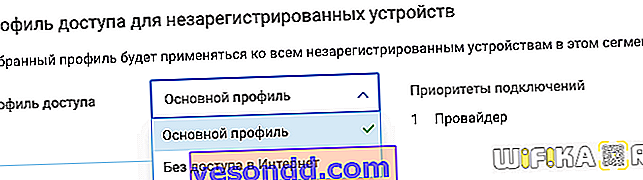Jika ada orang lain yang tidak tahu, jaringan tamu di router Zyxel Keenetic adalah koneksi yang memungkinkan perangkat mengakses Internet melaluinya. Tetapi pada saat yang sama, mereka tidak melihat peralatan jaringan lain - drive USB, komputer, printer, dan lainnya yang terhubung dengannya, tetapi melalui kabel atau melalui WiFi utama. Dengan demikian, tamu Anda dapat online, tetapi tidak akan "mengganggu" di LAN rumah atau kantor utama.
Zyxel Keenetic Guest Network
Fungsi untuk mengatur jaringan tamu di router Zyxel Keenetic terletak di bagian "Jaringan Wi-Fi" (di menu bawah, ini adalah ikon dalam bentuk grafik penerimaan sinyal nirkabel) di tab "Jaringan tamu".
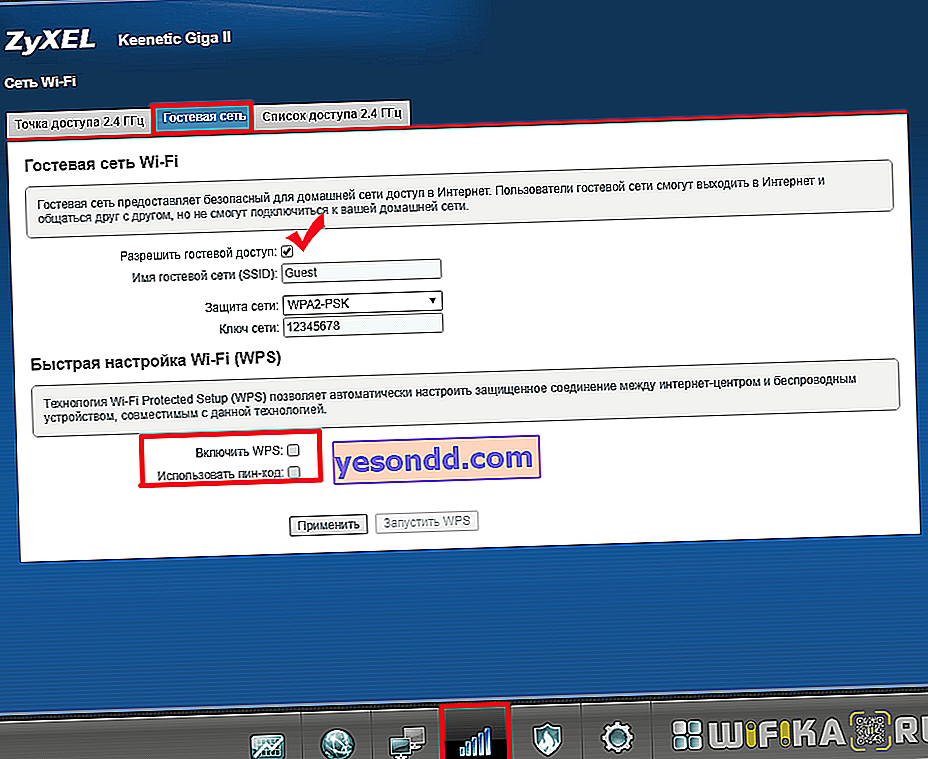
Untuk mengaktifkannya, Anda harus mencentang kotak "Izinkan akses tamu". Setelah itu kita atur:
- Nama jaringan (SSID) - secara default tertulis Tamu di sini, tetapi Anda dapat mengubahnya menjadi milik Anda sendiri, yang akan ditampilkan dalam daftar jaringan saat menghubungkan telepon atau laptop
- Perlindungan jaringan - di sini kami memilih jenis enkripsi WPA2 / PSK, ini adalah metode paling andal untuk saat ini, yang sulit dipecahkan.
- Kunci jaringan wifi adalah kata sandi 8 karakter yang Anda beri tahu teman atau kolega Anda.
Untuk kenyamanan dan kecepatan menghubungkan gadget baru ke jaringan tamu di router Zyxel Keenetic, dimungkinkan untuk mengaktifkan koneksi tambahan menggunakan teknologi WPS dan dengan otorisasi menggunakan kata sandi.
Setelah melakukan semua perubahan, klik pada tombol "Apply", setelah itu akses tamu akan bekerja tanpa reboot tambahan dari router dan itu akan muncul di daftar WiFi yang tersedia untuk koneksi.
Saat ini, tidak ada cara untuk membuat batas kecepatan di firmware.
Kesalahan - tidak ada akses internet di jaringan tamu
Dalam praktiknya, kadang-kadang terjadi bahwa tidak ada akses Internet di WiFi tamu Zyxel Keenetic. Artinya, perangkat melihat WiFi, menyambungkannya, tetapi tidak dapat membuka situs apa pun.
Ini terjadi jika kami mencoba menyambungkannya dari komputer yang alamat IP permanennya sudah terikat di jaringan utama. Ini adalah fitur router ini, yang diselesaikan hanya dengan menonaktifkan alamat statis untuk perangkat ini. Ini dilakukan di bagian "Jaringan Rumah". Di sana, dalam pengaturan, Anda harus menghapus centang pada kotak "Blokir akses Internet", jika sudah diatur.
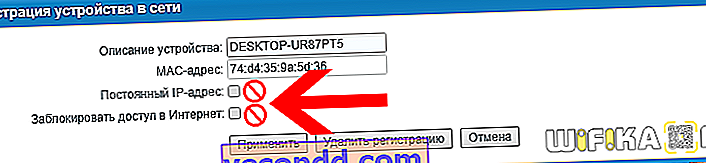
Alasan lain untuk kesalahan saat tidak ada Internet di jaringan tamu adalah fungsi profil yang diaktifkan "Tanpa akses Internet" untuk semua perangkat baru. Dalam mode ini, semua klien harus terdaftar secara manual di jaringan tamu sehingga mereka dapat mengakses Internet. Untuk menghindarinya, cukup ubah profil menjadi "Utama"
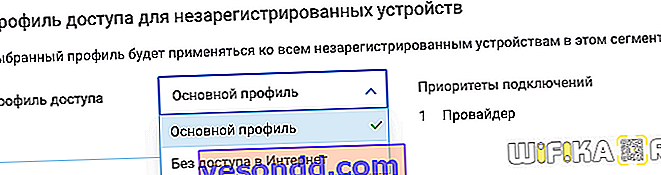
Menyiapkan segmen tamu di router Keenetic
Sekarang mari kita bicara tentang cara mengaktifkan wifi tamu di router Keenetic baru dengan panel admin ringan. Di sini, fungsi ini terletak di menu "Jaringan saya & WiFi". Untuk mengaktifkan, Anda perlu memindahkan sakelar sakelar virtual, lalu mengatur nama (SSID) dan kata sandi.
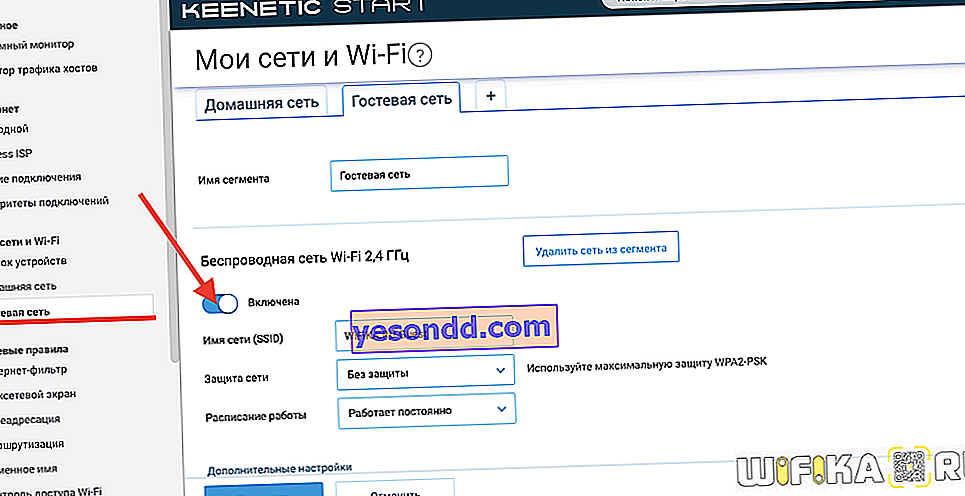
- Jadwal Anda dapat mengonfigurasi jadwal yang dengannya jaringan tamu Keenetic akan dihidupkan dan dimatikan.

- Mengklik tautan "Setelan tambahan" akan membuka jendela dengan parameter lanjutan, seperti saluran wifi, kekuatan sinyal, koneksi WPS, dan lainnya.
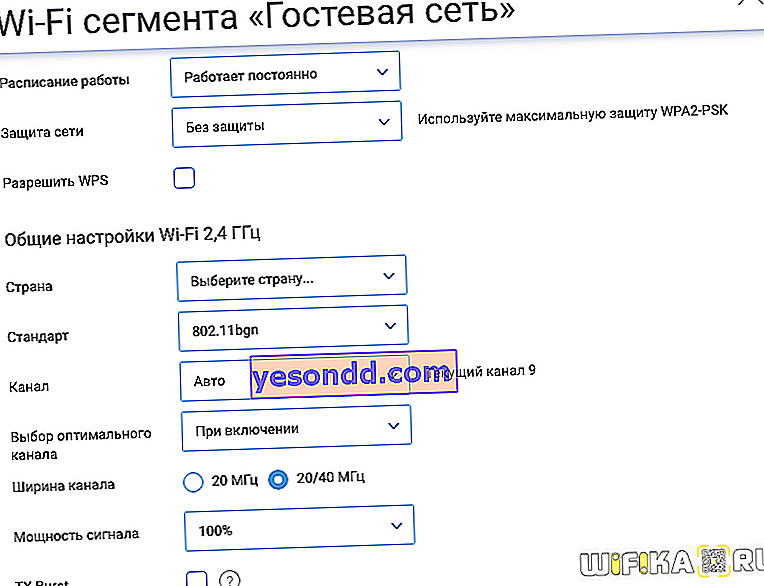
- Roaming mulus adalah fitur menarik lainnya yang dapat Anda gunakan untuk menggabungkan beberapa router Keenetic ke dalam satu sistem mesh.
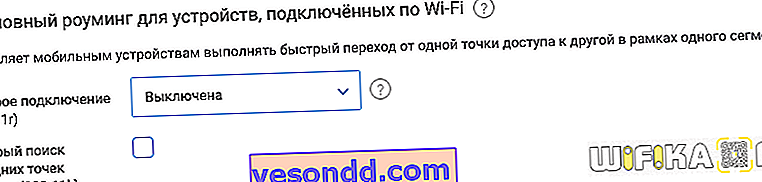
- Konektor segmen dan VLAN juga merupakan fitur dari seri Keenetic, yang terdiri dari fakta bahwa komputer yang terhubung melalui kabel dapat dibawa keluar ke segmen jaringan tamu, memisahkannya dari jaringan rumah utama. Ini memungkinkan pengelompokan perangkat yang lebih fleksibel. Untuk mentransfer PC dari satu segmen ke segmen lainnya, pilih port yang sesuai untuk menghubungkannya dan transfer dari Rumah ke Tamu dan sebaliknya.
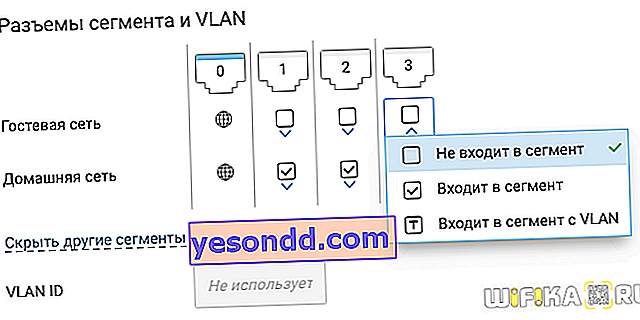
- Parameter IP - konfigurasi manual dari server DHCP untuk mendistribusikan alamat dalam jaringan tamu Keenetic
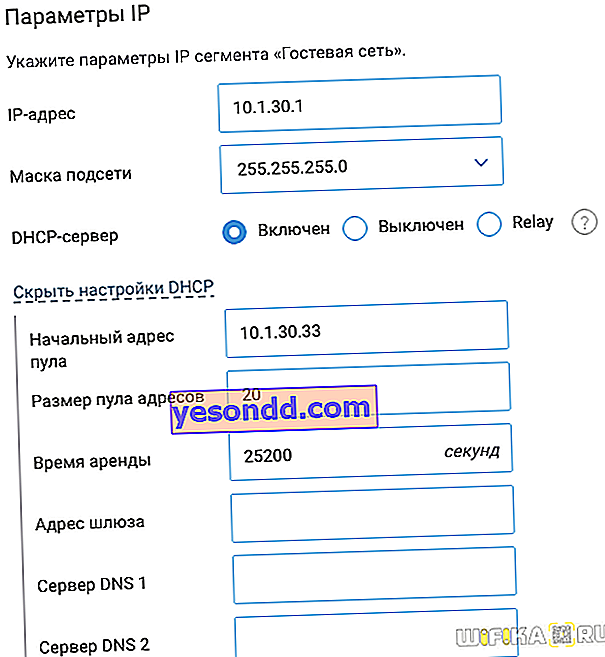
- Batasan untuk perangkat segmen juga beberapa pengaturan. Pertama, Anda dapat mengatur kecepatan maksimum yang diizinkan. Kemudian, Anda dapat mengisolasi komputer yang terhubung ke router melalui kabel satu sama lain dari gadget nirkabel - sehingga mereka tidak dapat melihat satu sama lain dan tidak dapat bertukar data. Terakhir, Anda dapat mencegah tamu menggunakan sumber daya jaringan lokal utama.

- Akses profil untuk perangkat yang tidak terdaftar - di sini kami memilih apakah perangkat yang tidak terdaftar secara manual dari jaringan tamu akan memiliki akses ke Internet secara default
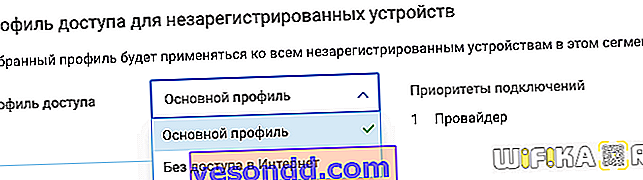
- Lulus koneksi PPPoE - kemampuan perangkat dari segmen jaringan tamu untuk berkomunikasi dengan server eksternal melalui PPPoE.

- Portal tawanan - aktivasi koneksi klien melalui otorisasi SMS untuk mengatur WiFi publik sesuai dengan undang-undang saat ini tentang penyediaan layanan tersebut.
IGMP Proxy - memungkinkan perangkat tamu bekerja dengan IPTV
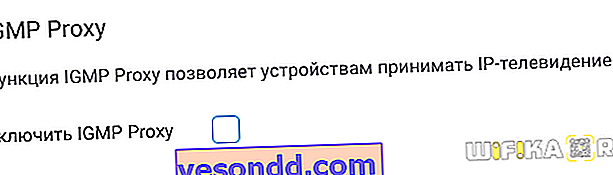
Jika Anda perhatikan, di bagian atas di samping tab "Jaringan tamu" ada juga "+" - ini berarti Anda dapat membuat beberapa jaringan tamu atau jaringan rumah sekaligus dengan tingkat akses yang berbeda.
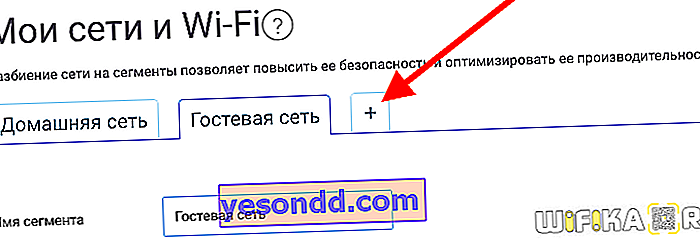
Apa alamatnya 10.1.30.1? Menyiapkan segmen jaringan
Karena tujuan utama jaringan tamu di router adalah untuk membedakan hak akses ke Internet dan sumber daya lokal "untuk klien" kami "dan" untuk orang lain ", Zyxel Keenetic membuat jaringan terpisah untuk akses tamu. Ini sama sekali tidak ada hubungannya dengan rumah dan memiliki kumpulan alamat sendiri. Karena itu, alamat 10.1.30.1 diambil - ini adalah IP awalnya.
Segmen jaringan tamu dikonfigurasi di blok "Pengaturan IP". Di sini kita juga dapat memilih status distribusi otomatis alamat melalui DHCP - ini akan dinonaktifkan, diaktifkan, atau IP akan diterima dari router lain (Relay).
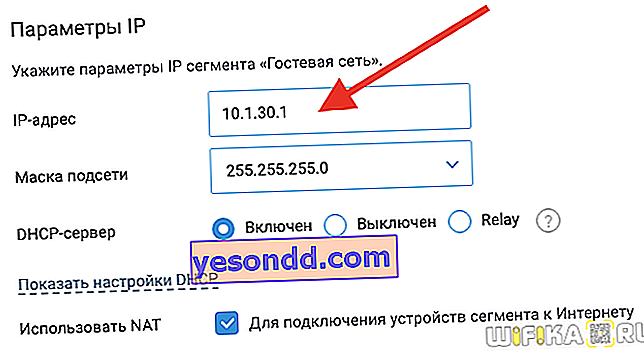
Jika kita mengklik "Show DHCP settings", maka di sini kita juga dapat menentukan:
- Ukuran kumpulan alamat - jumlah maksimum yang diizinkan dari pengguna yang terhubung secara bersamaan ke jaringan tamu Keenetic
- Waktu sewa - untuk berapa lama alamat IP akan diterbitkan
- Alamat gateway - secara default, IP awal 10.1.30.1 digunakan
- Server DNS - jika Anda mau, Anda dapat mendaftarkan yang lain, tetapi defaultnya juga akan menggunakan alamat utama router

Pembatasan kecepatan internet di jaringan tamu Zyxel Keenetic
Fungsi praktis lainnya yang diterapkan di jaringan tamu di router Zyxel Keenetic adalah kemampuan untuk membatasi kecepatan Internet. Ini diperlukan agar tidak terlalu membebani perangkat dan tidak mengalihkan sumber dayanya untuk melakukan tugas-tugas dasar di jaringan WiFi rumah. Ini disetel di blok "Batasan untuk perangkat segmen". Selain fakta bahwa kami dapat menentukan kecepatan maksimum tertentu, terdapat juga pengaturan untuk mengisolasi klien tamu satu sama lain. Jadi mereka tidak bertemu satu sama lain. Selain itu, Anda juga dapat melindunginya dari aplikasi di jaringan utama.

Menyiapkan jaringan tamu Keenetic dari smartphone
Kemampuan untuk mengkonfigurasi jaringan tamu di router Keenetic juga ada dari jarak jauh menggunakan telepon biasa (untuk ini, aplikasi keenetic saya harus diinstal di dalamnya).
Klik pada ikon "WiFi" di halaman utama
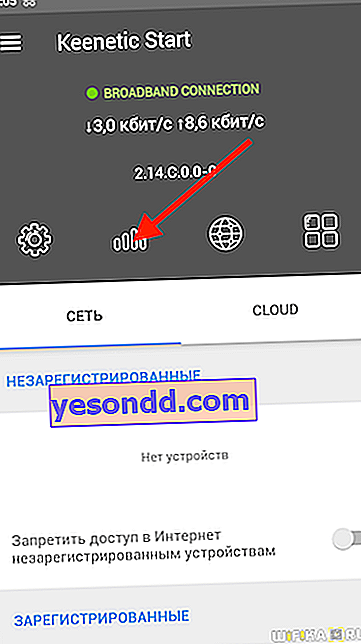
dan buka "Wi-Fi Tamu"
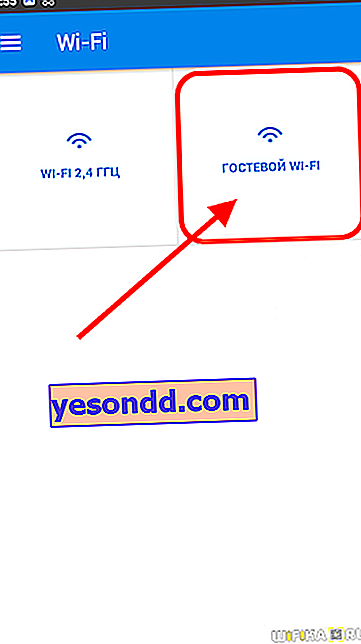
Di sini kami mengaktifkan jaringan dan memberinya nama dan menetapkan kata sandi. Anda juga dapat membatasi kecepatan dan mengaktifkan fungsi koneksi cepat WPS. Fitur yang menarik adalah kode QR yang dengannya Anda dapat berbagi data dari sinyal nirkabel ini dengan smartphone lain